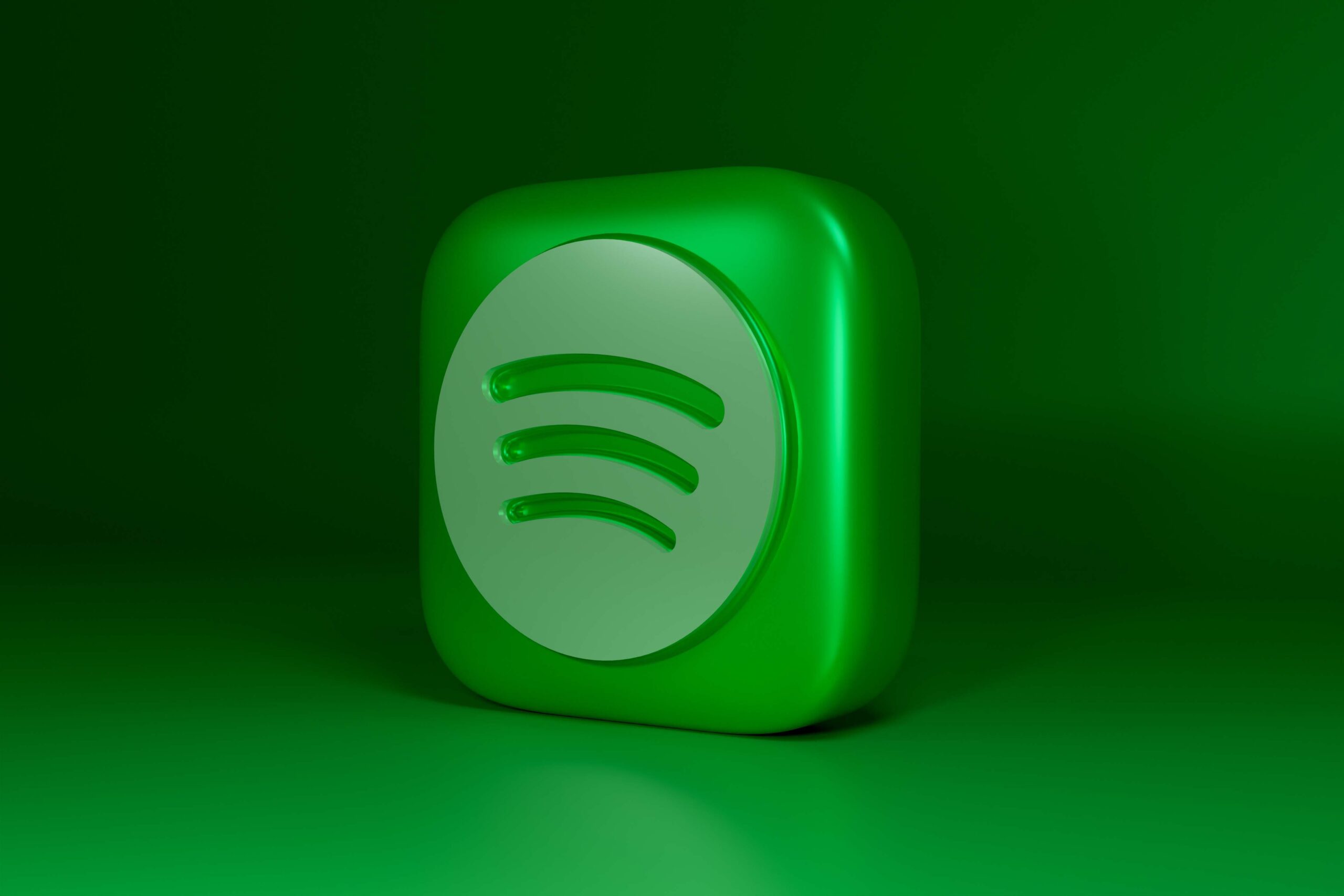Atrás quedaron los días de piratear música en cintas de cassette o descargar gigabytes de canciones ilegalmente.Las plataformas de transmisión de música en línea como Spotify han cambiado la forma en que escuchamos las obras maestras de nuestros artistas favoritos.Tiene una enorme base de usuarios de más de 3.81 millones de usuarios y les proporciona toneladas de funciones.Su característica básica es la capacidad de crear listas de reproducción personalizadas para cada estado de ánimo y ocasión.
Cada lista de reproducción se identifica con un nombre único y una imagen de lista de reproducción, los cuales pueden ser modificados por el usuario según sea necesario.
En el artículo de hoy, lo guiaremos a través de los sencillos pasos y le mostraremos cómo cambiar la imagen de la lista de reproducción de Spotify y el reproductor web en línea.
De forma predeterminada, Spotify combina la carátula del álbum de las primeras cuatro pistas de la lista de reproducción y la establece como la carátula.
- Si te cansas de mirar la misma imagen de portada, simplemente mezcla las primeras cuatro pistas en la lista de reproducción y la imagen de portada se actualizará automáticamente.
- También puede configurar imágenes de portada totalmente personalizadas para listas de reproducción.Por ejemplo, una portada que describa el estado de ánimo general de la lista de reproducción o una portada específica (si planea compartir la lista con sus socios).
Para configurar una imagen de lista de reproducción personalizada de Spotify, siga estos pasos:
Método 1: en Android e iOS
1.Toca desde el cajón de la aplicaciónAplicación Spotify.
![]()
2. Vaya atu bibliotecaPestaña.
3. Haga clic enquieres cambiarlista de reproducción
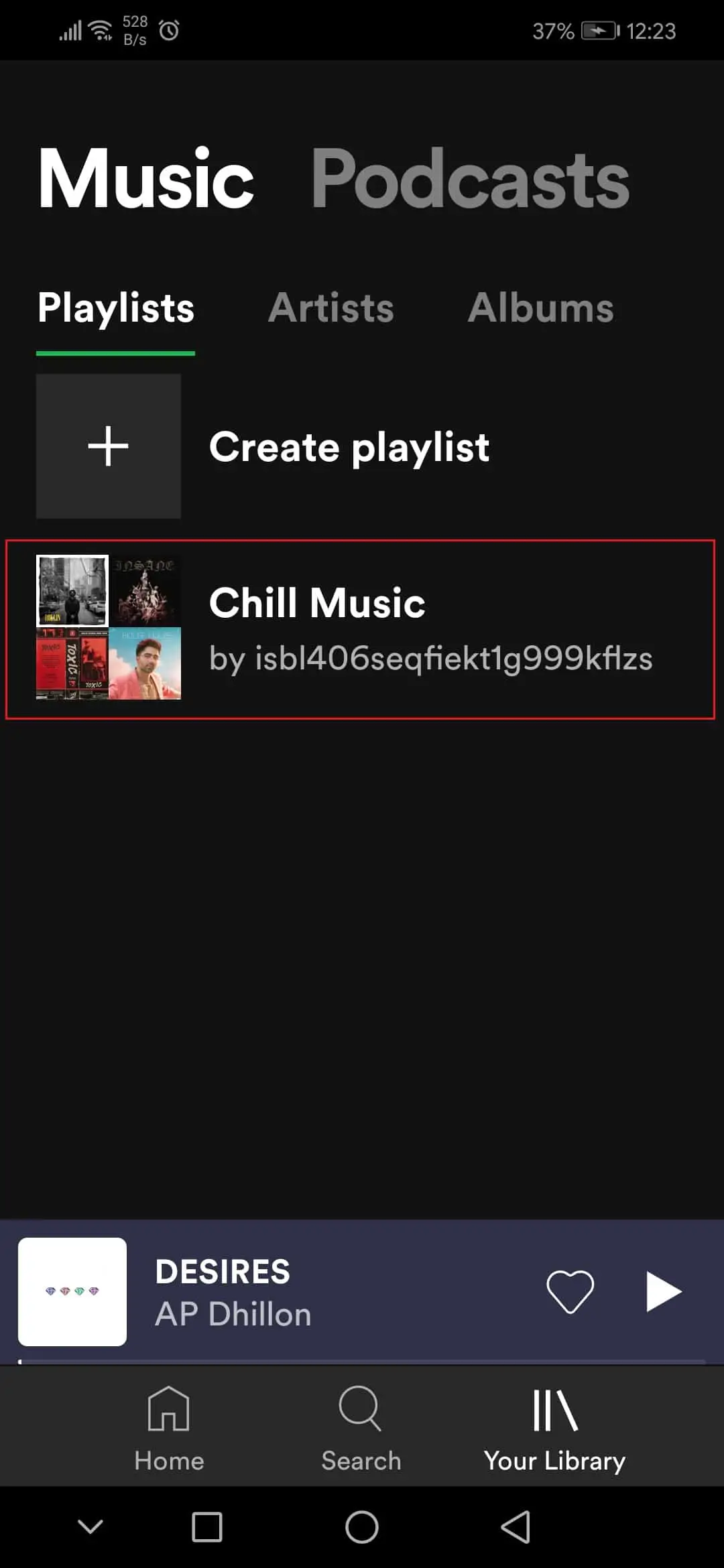
4. Luego, haga clic entres en puntoicono.
![]()
5. Seleccione del menúEditar lista de reproducciónOpciones.
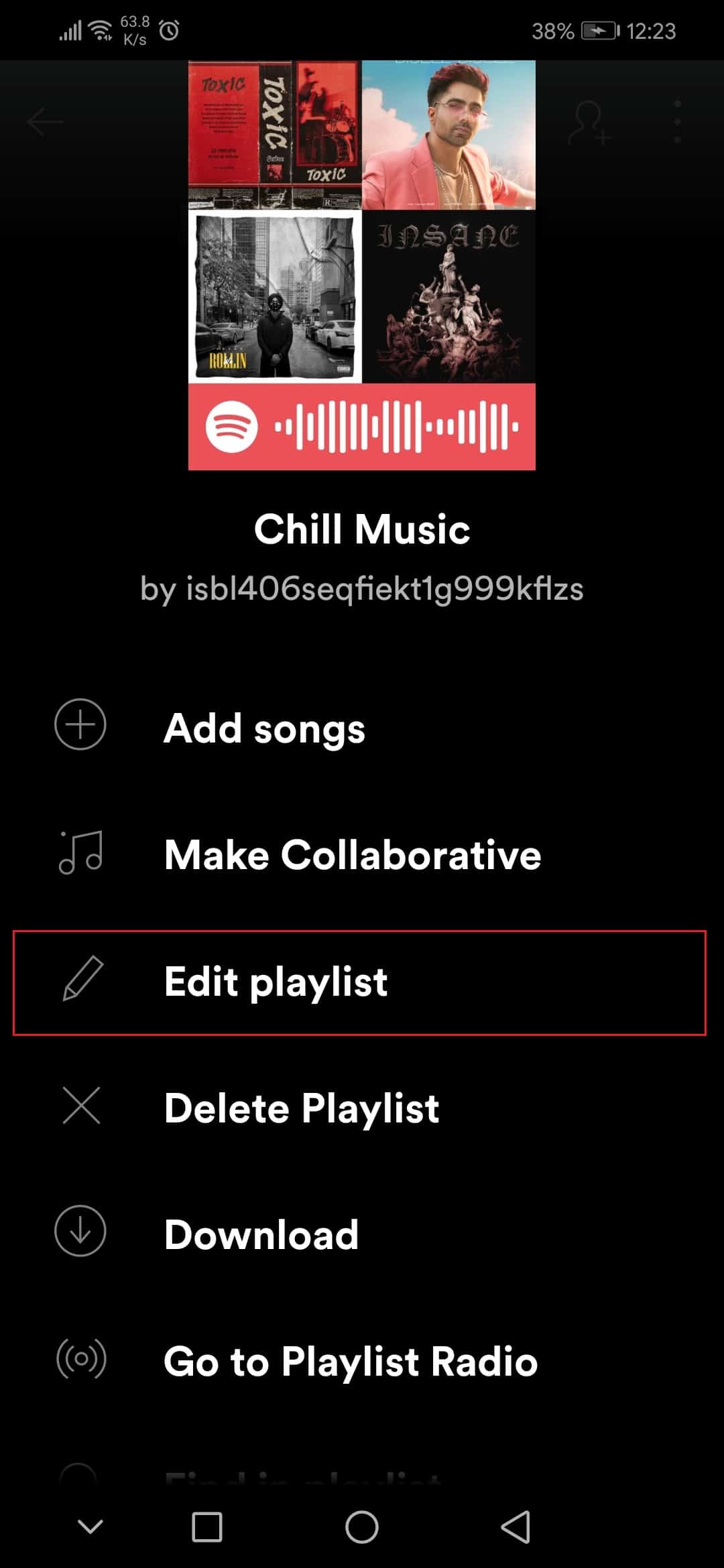
6. Aquí, haga cliccambiar imagenOpciones.
7. A continuación, haga clic enelige una fotoOpciones.
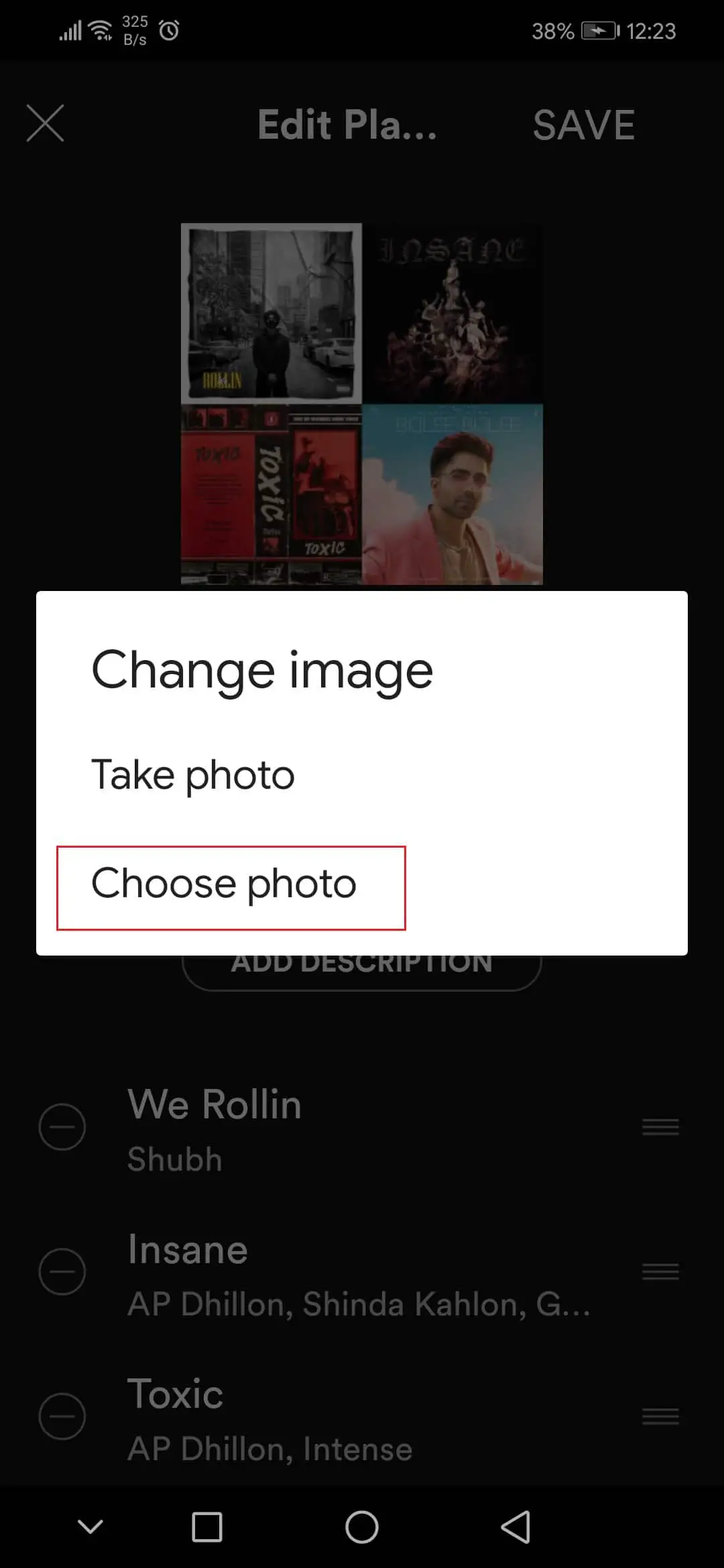
8. Después de seleccionar la imagen, haga clic enusar fotosOpciones.

9. Finalmente, haga clic en保存Opciones.
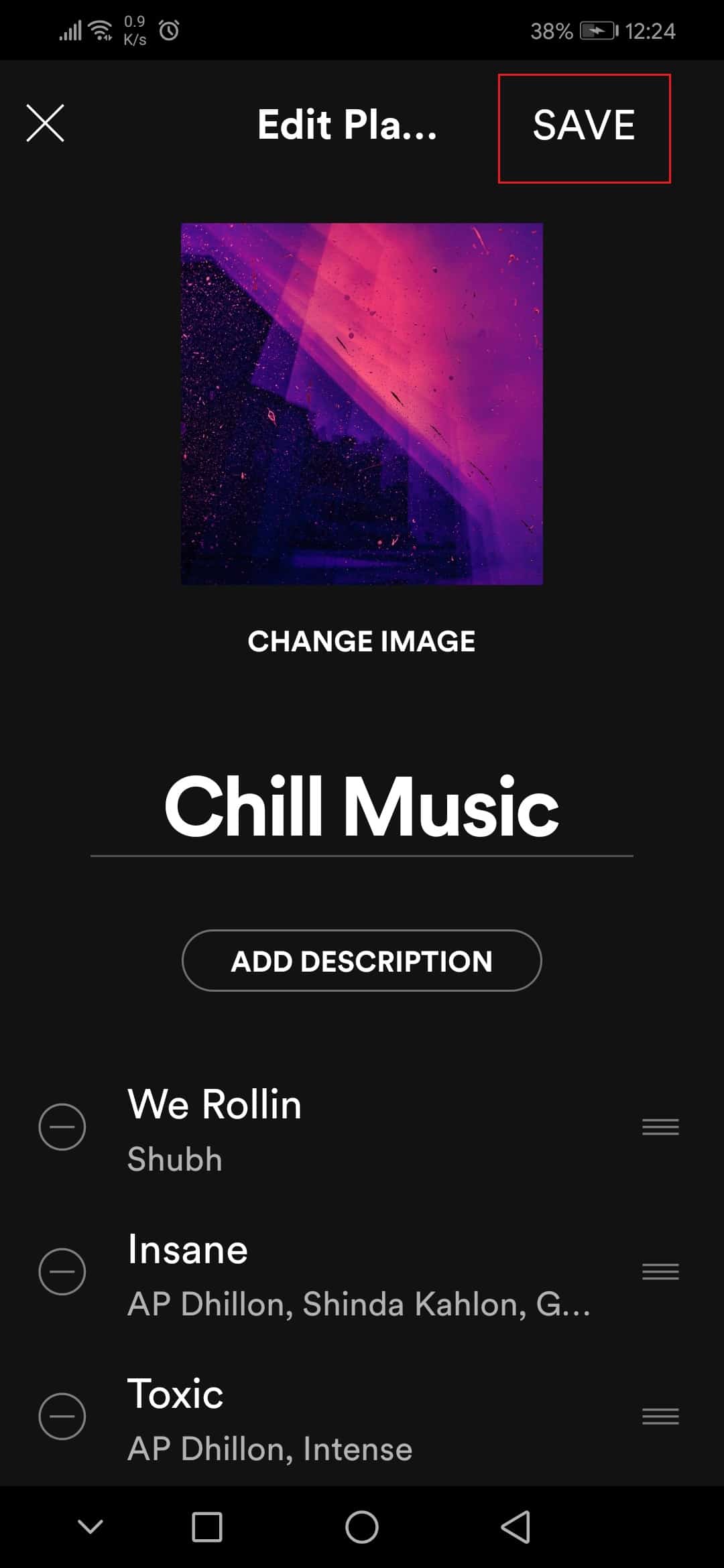
Método 2: en la aplicación de Windows
Siga los pasos a continuación para cambiar la imagen de la lista de reproducción de Spotify en la aplicación Windows Spotify.
1. Inicie en su navegador favoritoSpotifyaplicación o sujuego en red, luego haga clictu biblioteca.
2. Abra cualquier lista de reproducción que haya creado.
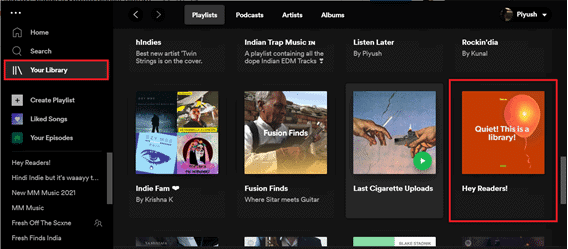
3. Haga clic enTres puntosIcono y seleccioneEditar detallesOpciones.
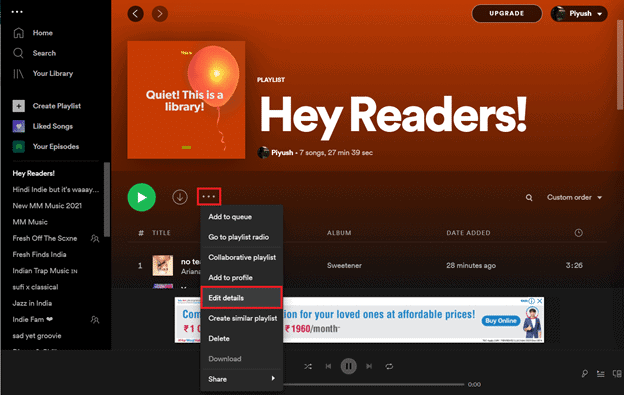
4. aparecerá unEditar detallescuadro de diálogo, coloque el cursor sobre la imagen de portada y haga clic en elTres puntosIcono y seleccioneCambiar foto.
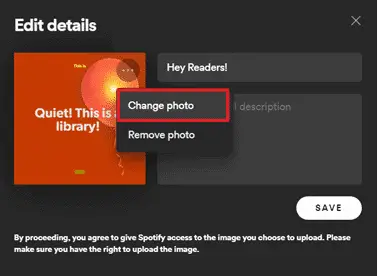
Nota:También puede seleccionar "borrar foto" opción para eliminar completamente la imagen de portada.Hará una nota como imagen de portada para la lista de reproducción.
5. Seleccione cualquier imagen de su computadora y haga clic enAbierto.La imagen de portada de la lista de reproducción se actualizará, haz clic en "保存"Finalizar.
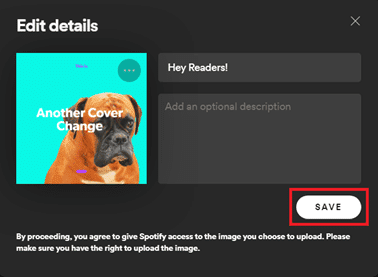
Si se pregunta cómo creamos la imagen de portada de este artículo, consulte Destacadoy haz uno para ti.Esperamos que los pasos anteriores sobre cómo cambiar la imagen de una lista de reproducción de Spotify sean claros y fáciles de entender.